Windows는 다양한 업데이트를 진행하고 이런 업데이트가 완료되면 변경 사항을 시스템에 반영하기 위해 다시 시작해야 합니다. 하지만 이 과정 중 의도치 않은 상황에서 시스템이 재시작되는 경우가 존재하는데 이 부분에 대해 사용자들의 불만이 많아 많이 개선되었다고는 하지만 완전하게 사라진 것은 아니기 때문에 여전히 중요한 작업 시 재시작될 확률이 존재합니다.
이런 부분이 불편하다면 Windows 11에서 제공하는 사용 시간이라는 기능을 활용하면 좋은데요. 윈도우 11에서는 사용 시간이라는 기능을 통해 윈도우에게 사용자가 일반적으로 PC를 사용하는 시간대를 알려줄 수 있고 이 정보를 사용하여 사용자가 PC를 사용하지 않을 때 업데이트 및 다시 시작을 예약하고 진행하기 때문에 의도치않은 재시작을 방지할 수 있습니다.
튜토리얼 환경: 윈도우 11 Pro (빌드: 22621.1555)
사용 시간 확인하기
Windows 업데이트 설정의 고급 옵션 메뉴를 통해 현재 지정된 사용 시간을 확인할 수 있습니다.
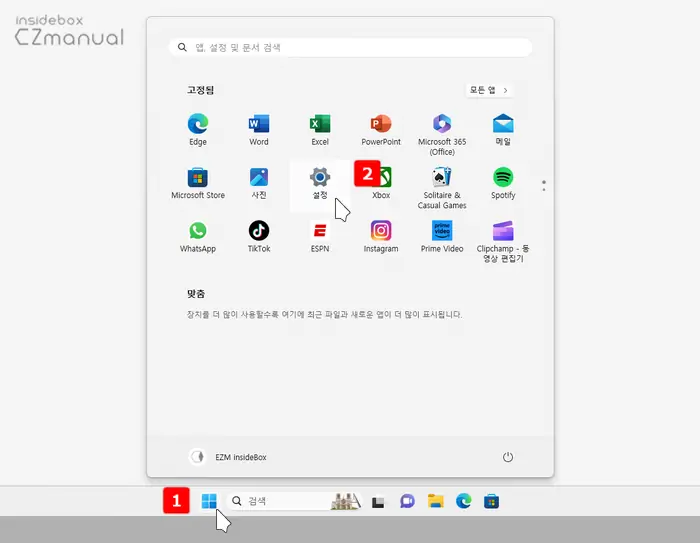
- 시작 버튼
 을 눌러 시작 패널을 열고 설정
을 눌러 시작 패널을 열고 설정 을 선택하거나 바로가기 키인 Win + i 키 조합을 이용해 설정 앱을 실행합니다.
을 선택하거나 바로가기 키인 Win + i 키 조합을 이용해 설정 앱을 실행합니다.
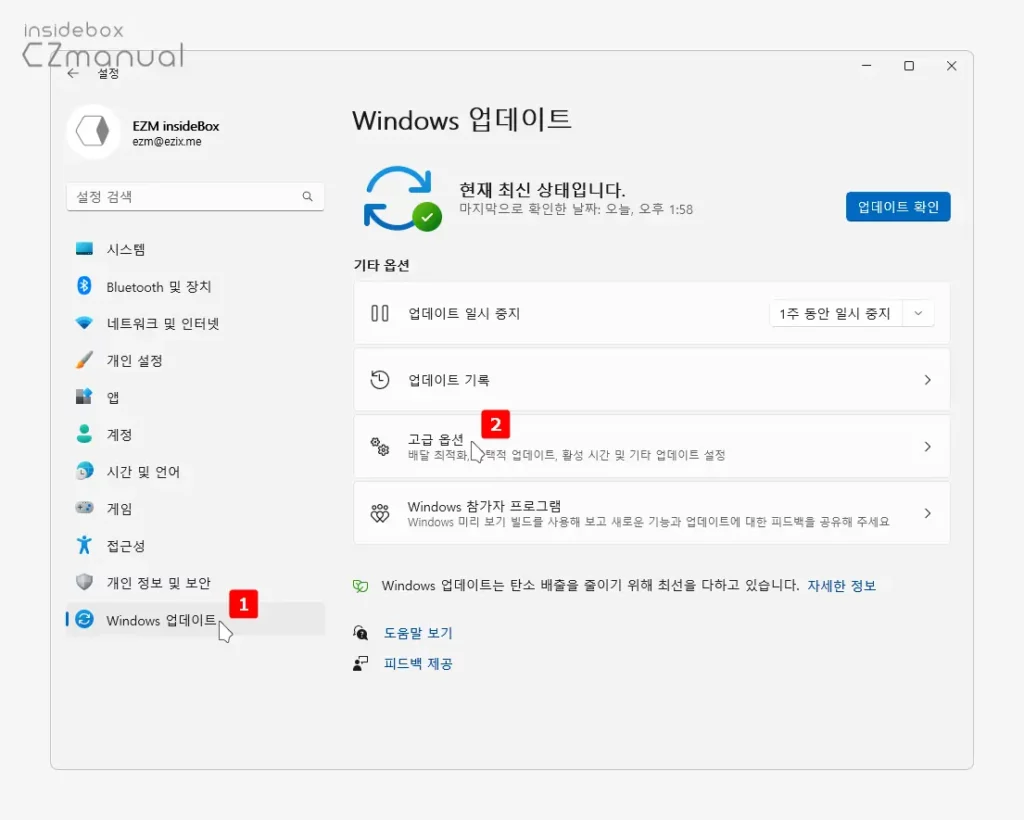
- 설정이 열리면 좌측 탭을 Windows 업데이트 로 전환 후 으로 진입합니다. 또는 사용 시간 변경으로 설정 메뉴에 이동합니다.
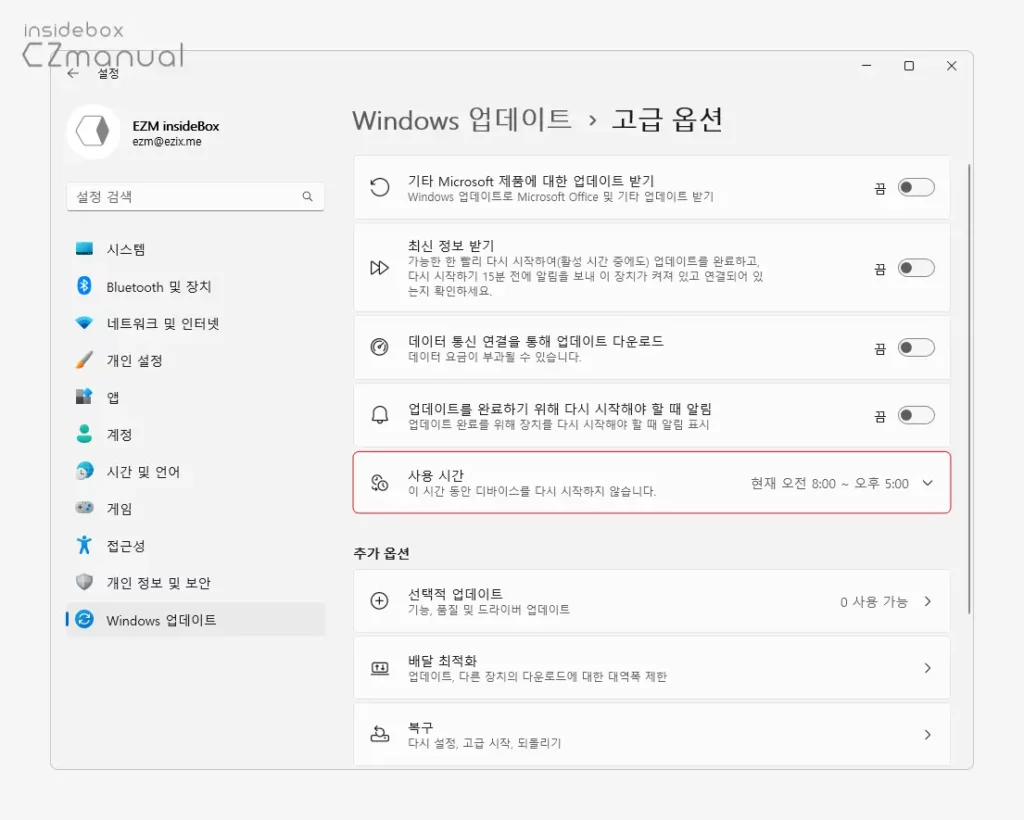
- 위 그림과 같이 사용 시간 탭에 현재 설정된 시간을 확인할 수 있는데, 기본적으로 오전 8:00 ~ 오후 5:00 로 정의되어 있으며 사용 패턴이 다르다면 그에 맞게 자동으로 정의됩니다.
사용 시간 수동 설정하기
자동으로 설정된 사용 시간은 원하는 시간대로 변경할 수 있습니다.
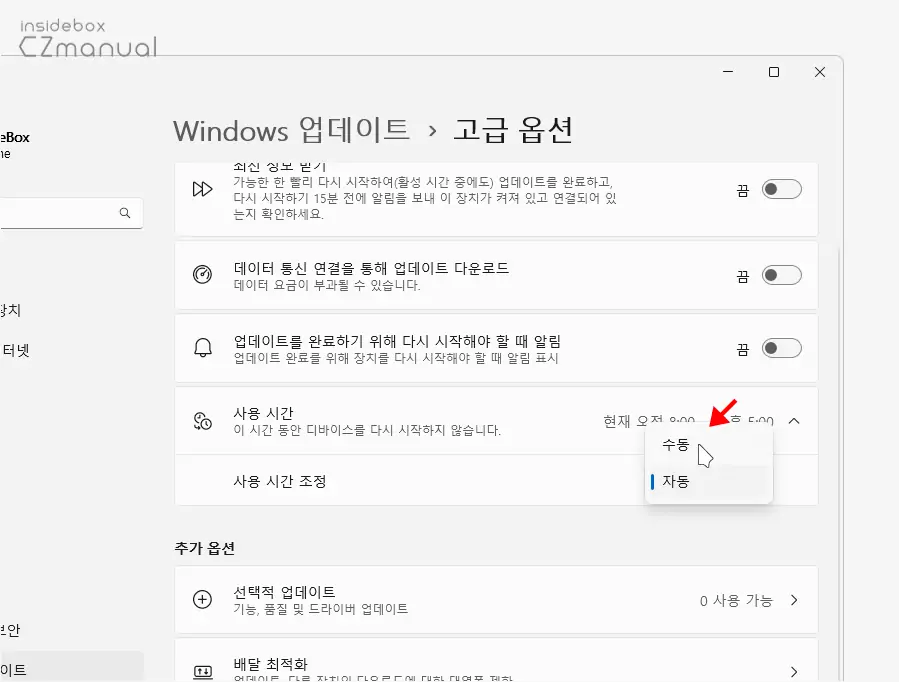
- 사용 시간 탭을 클릭하면 아래 사용 시간 조정이라는 항목이 표시되는데, 오른쪽에 위치한 을 클릭하는 경우 드롭다운에서 을 선택할 수 있습니다.
참고: 업데이트 후 다시 시작 전 알림을 받고 싶다면 업데이트를 완료하기 위해 다시 시작해야 할 때 알림 옵션의 토글 스위치를 켭니다.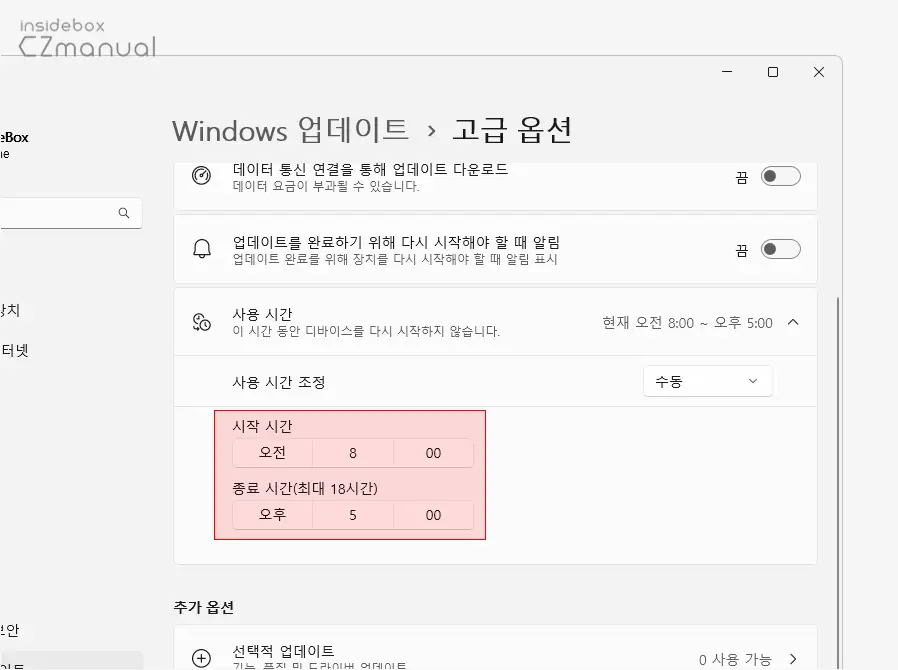
- 이제 과 항목에서 시간 선택기를 통해 원하는 시간을 입력하면 윈도우 11은 지정한 시간 범위 동안 업데이트를 적용하기 위해 자동으로 다시 시작되지 않습니다.
참고: 기존 처럼 사용자가 활성 상태를 유지하는 시간을 파악해서 자동으로 사용시간을 지정하고 싶다면 다시 옵션을 수동에서 자동으로 전환합니다.
마치며
윈도우 11에서 사용 시간 설정으로 업데이트 후 시스템이 자동으로 재시작 되지 않도록 설정하는 방법에 대해 알아보았습니다. 필자의 경우 베타버전 까지는 아니더라도 업데이트는 최신 버전을 반영해서 사용하는 편인데요. 최근에는 업데이트 후 자동으로 재시작되는 상황을 경험하지 못했지만 예전에는 상당히 거슬리는 부분중 하나였는데요. 최근에도 업데이트하면 업데이트 알림 등 여전히 불편한 부분이 꽤 있기는 합니다.
업데이트를 막아버리면 가장 간편하지만, 개인적으로 업데이트를 막는 것은 선호하지 않고 권하지도 않는데 그래도 위 안내한 방식으로 업데이트 후 시스템이 자동으로 시작되지 않도록 설정이 가능하니 자동 재시작이 제한 하고 싶은 경우 한번 사용 시간을 설정해두고 사용해 보시길 바랍니다.
